FoneEraser voor iOS is de beste iOS-gegevensreiniger die gemakkelijk alle inhoud en instellingen op iPhone, iPad of iPod volledig en permanent kan wissen.
- Wis iPhone Junk-bestanden
- Wis de iPad-cache
- Wis iPhone Safari-cookies
- Duidelijke iPhone-cache
- Wis het iPad-geheugen
- Wis iPhone Safari-geschiedenis
- Verwijder iPhone-contacten
- Verwijder iCloud Backup
- Verwijder iPhone e-mails
- Verwijder iPhone WeChat
- IPhone WhatsApp verwijderen
- IPhone-berichten verwijderen
- Verwijder iPhone-foto's
- Verwijder de iPhone-afspeellijst
- Verwijder iPhone Beperkingen Toegangscode
Hoe Snapchat op iPad te krijgen: 2 effectieve manieren om het te downloaden
 Bijgewerkt door Lisa Ou / 03 april 2023 09:30
Bijgewerkt door Lisa Ou / 03 april 2023 09:30Snapchat is een populaire app voor berichten omdat het bericht foto's en video's kan bevatten. Het mooie van deze app is dat je talloze filters kunt gebruiken bij het maken van foto's. Bovendien heeft het ook een unieke functie waarbij het verdwijnt zodra het bericht is bekeken. Bovendien ondersteunt het Android-telefoons, iPhones en andere apparaten. Kun je in dit geval Snapchat op een iPad krijgen?
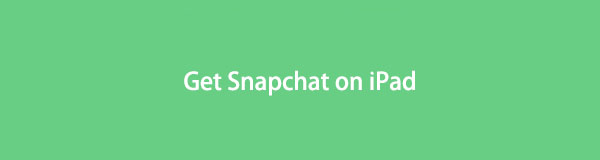
Hoewel de iPad de Snapchat-app niet heeft, kun je deze toch krijgen. Je kunt de 2 tutorials hieronder bekijken om de app moeiteloos te downloaden. Je ziet ook andere tips met betrekking tot Snapchat. Wil je meer weten? Lees alstublieft verder.
FoneEraser voor iOS is de beste iOS-gegevensreiniger die gemakkelijk alle inhoud en instellingen op iPhone, iPad of iPod volledig en permanent kan wissen.
- Reinig ongewenste gegevens van iPhone, iPad of iPod touch.
- Wis snel gegevens met eenmalig overschrijven, waardoor u tijd kunt besparen voor veel gegevensbestanden.

Gidslijst
Deel 1. Hoe Snapchat op iPad te krijgen met behulp van de App Store
De beste manier om apps te downloaden is via de App Store als u Apple-apparaten gebruikt. Het is net als de Google Play Store van Android-telefoons. Het goede aan deze applicatie is dat je hiermee beveiligde apps kunt downloaden. Maar je kunt je afvragen: is Snapchat beschikbaar voor de iPad App Store? Natuurlijk. Nou, er zijn enkele trucs die je moet uitvoeren om toegang te krijgen tot Snapchat in de App Store.
Stap 1U moet ervoor zorgen dat uw iPad is verbonden met een Wi-Fi-netwerk of een andere internetverbinding. Zoek daarna de App Store-app op uw iPad en open deze onmiddellijk. Typ later Snapchat in de zoekbalk bovenaan de hoofdinterface. De gezochte app verschijnt dan nog niet op je scherm. U moet eerst op de knop Filters tikken en het selecteren Alleen iPhone knop aan de linkerkant van de app.
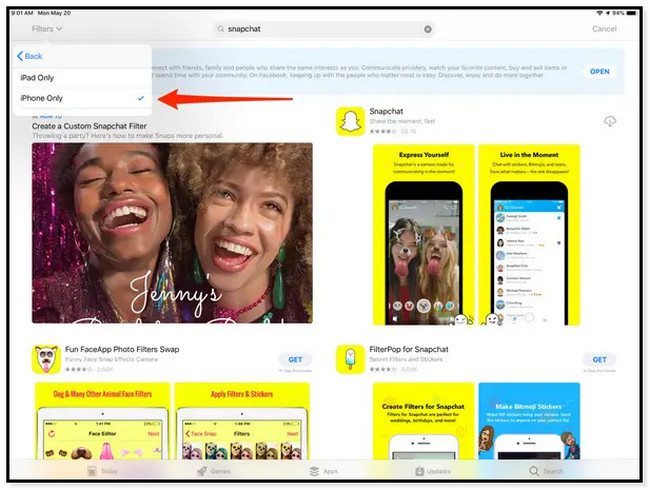
Stap 2Je ziet nu de apps die verborgen zijn op je iPad. Druk op Krijgen knop of het Mini Cloud-pictogram naast de Snapchat naam. Wacht een paar seconden of minuten op de download, afhankelijk van de snelheid van uw internetverbinding. Open daarna de gedownloade app en zie dat deze niet past op de beeldverhouding van uw iPad-scherm. Later kunt u uw account aanmaken of inloggen door op te tikken Meld je aan of schrijf je in knoppen.
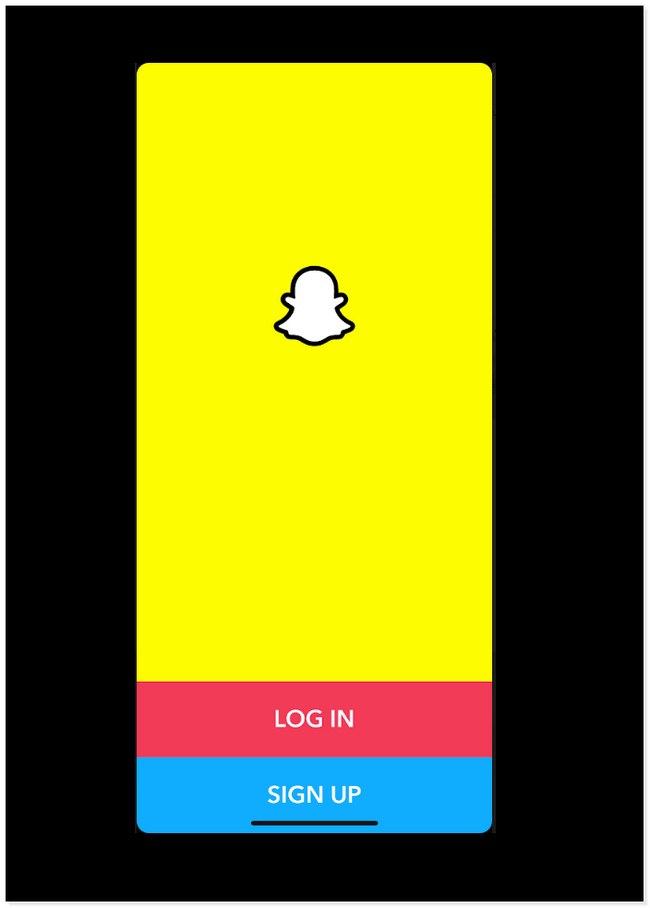
Afgezien van deze methode, is hieronder een andere procedure om iPad Snapchat te krijgen. Als je het op een andere manier wilt weten en ontdekken, scrol dan naar beneden.
FoneEraser voor iOS is de beste iOS-gegevensreiniger die gemakkelijk alle inhoud en instellingen op iPhone, iPad of iPod volledig en permanent kan wissen.
- Reinig ongewenste gegevens van iPhone, iPad of iPod touch.
- Wis snel gegevens met eenmalig overschrijven, waardoor u tijd kunt besparen voor veel gegevensbestanden.
Deel 2. Hoe Snapchat op iPad te krijgen via de lijst met gekochte apps
Nadat u een app hebt gekocht, wordt deze vermeld bij de gekochte functie van de App Store. Elke app die u uit de App Store hebt gedownload, wordt hier weergegeven.
U kunt de app die u hebt gekocht dus opnieuw downloaden als u deze verwijdert of deze snel en gemakkelijk opent op andere apparaten. U hoeft alleen maar in te loggen met uw Apple ID die is verbonden met de App Store die u gebruikt. Hieronder staan de stappen om Snapchat op de gekochte lijst te downloaden. Naar beneden scrollen.
Stap 1Open of start de App Store op uw iPad. Zoek later de Profiel pictogram aan de rechterkant van de app.
Stap 2Scroll naar beneden en zoek de Gekochte knop. Het enige dat u hoeft te doen, is erop tikken; je zult er veel opties en apps in zien.
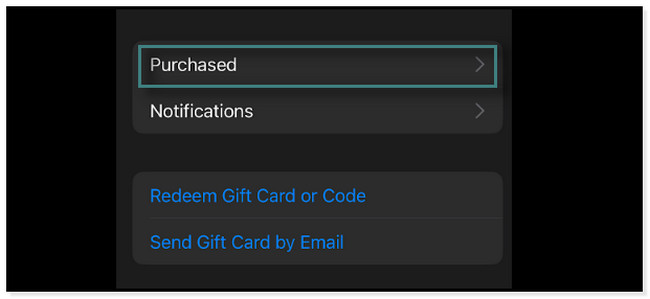
Stap 3Binnen Gekochte sectie, zoek de Snapchat-app. Tik daarna op de Downloaden -knop en download de nieuwste compatibele versie van de app. Wacht tot het proces is voltooid.
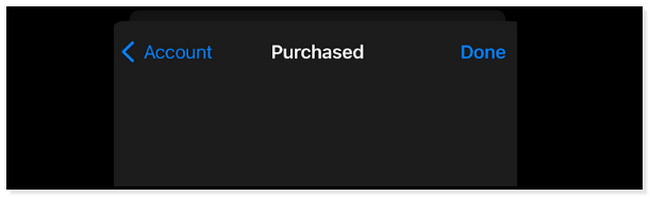
Bonustip: aanmelden voor een Snapchat-account
Als het de eerste keer is dat je Snapchat gebruikt, vind je hier de handleiding om je aan te melden voor je account. U kunt dit gedeelte overslaan als u al een bestaand account heeft. Hieronder staan de gedetailleerde stappen om u met succes aan te melden voor een Snapchat-account. Naar beneden scrollen.
Stap 1Start de Snapchat-app op je iPad. Daarna zie je de 2 opties onderaan de app. Het is het beste om op de te tikken Aanmelden knop, gewoonlijk blauw gekleurd.
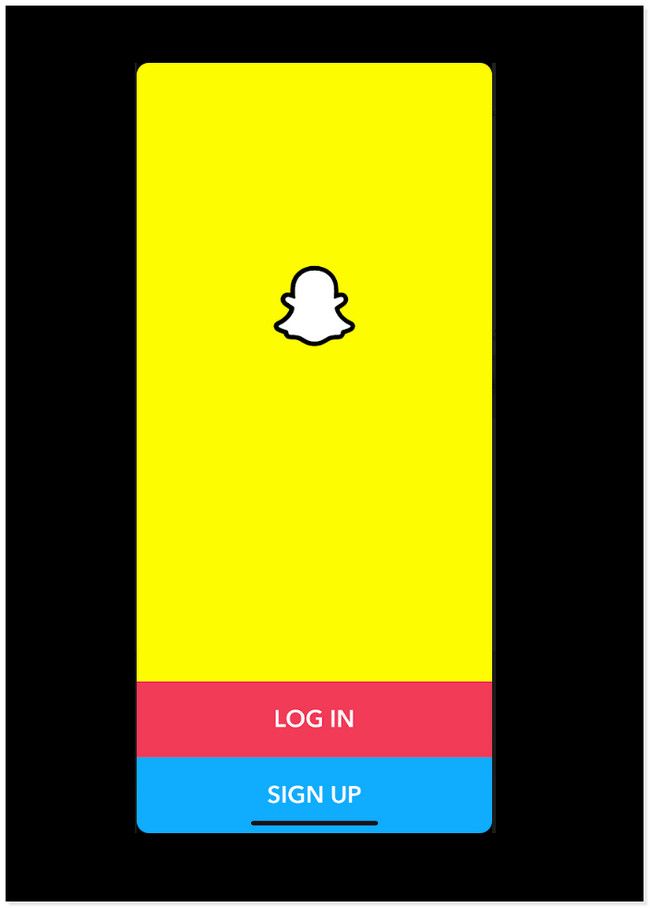
Stap 2De app vereist dat u uw voornaam en achternaam invoert. Nadat je ze hebt voltooid, kun je op de tikken Aanmelden en accepteren knop om door te gaan naar de volgende stappen.
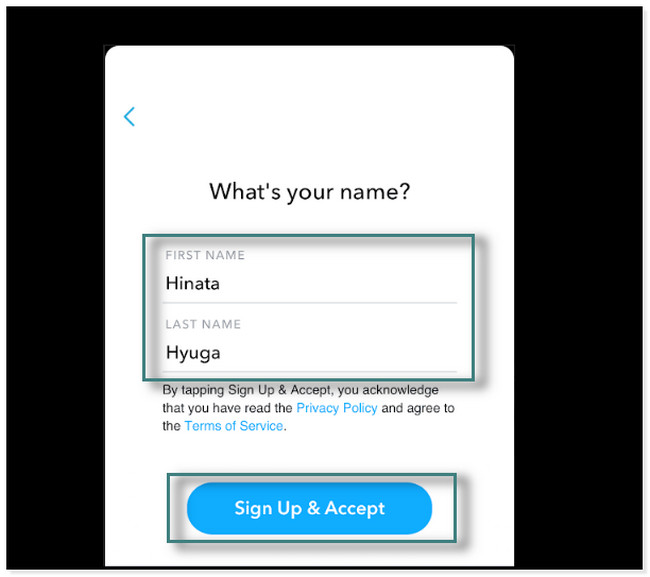
Stap 3Volg de instructies op het scherm over uw informatie. Je moet 13 jaar en ouder zijn om de app te gebruiken. Dit vanwege de leeftijdsbeperkingen. De app vraagt ook om uw mobiele nummer en verificatie. Daarna stelt Snapchat automatisch je gebruikersnaam in. Druk op voortzetten knop om de hoofdinterface van de app te zien.
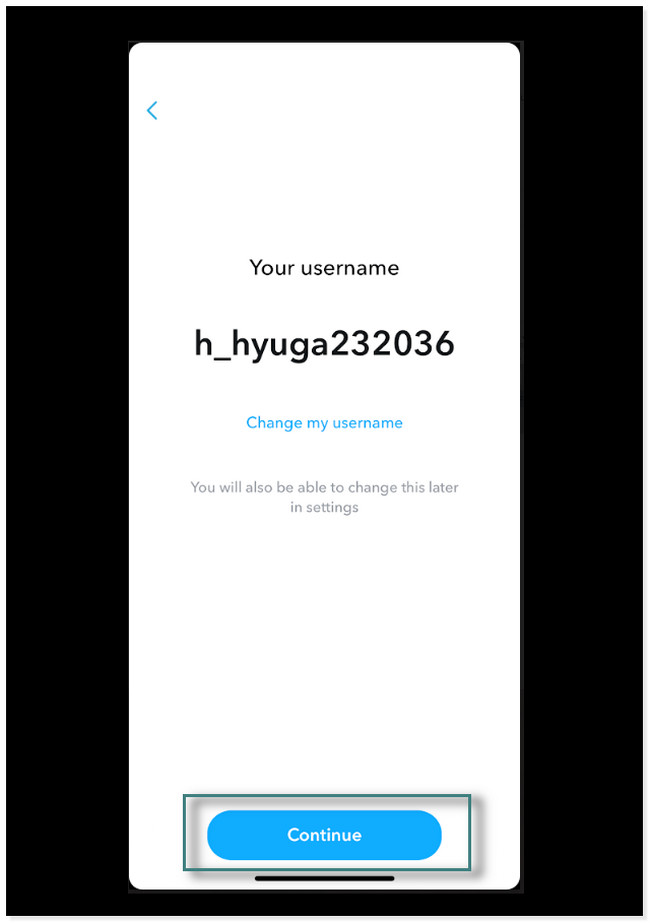
Stap 4Onderaan de app ziet u de verschillende effecten ervan. Als u meer wilt, tikt u op de Ga op onderzoek uit knop. Maak uzelf later vertrouwd met alle functies van Snapchat.
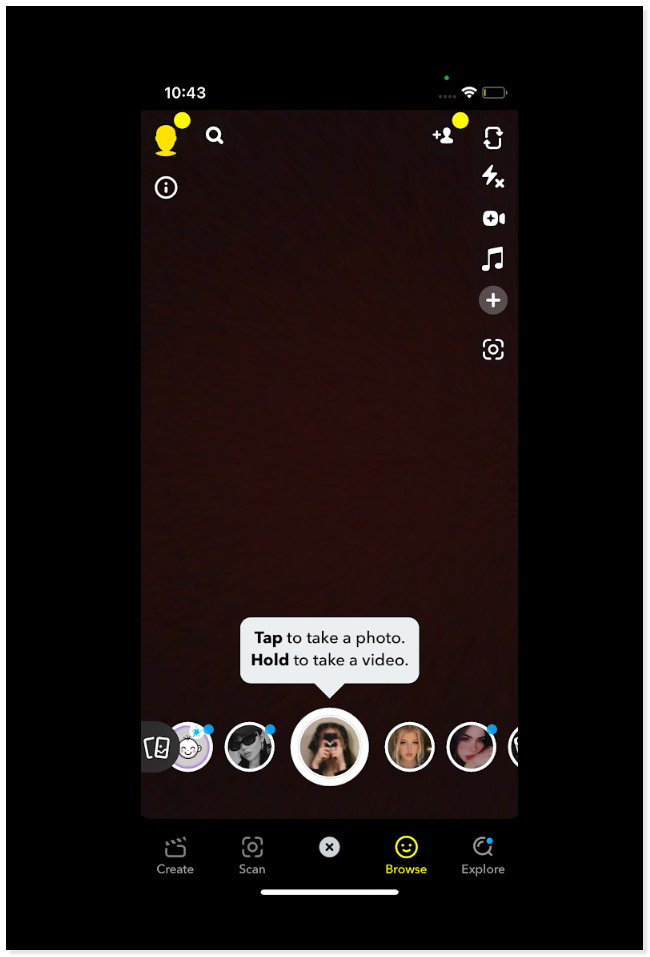
Deel 3. Bonustips: Snapchat-account verwijderen met FoneEraser voor iOS
Wat als u uw Snapchat-account, inclusief de gegevens, wilt verwijderen of verwijderen? Gelukkig, FoneEraser voor iOS is hier! Het heeft een functie waarmee je applicaties op je iPad kunt wissen. Het bevat de gegevens van die app. Het is een van de meest vertrouwde software omdat het 100% veilig is. Bovendien kunt u de preview-tool gebruiken om foto's, video's, contacten of andere te bekijken voordat u ze verwijdert. Hieronder vindt u een korte handleiding voor het verwijderen van Snapchat op uw iPad. Ga verder.
FoneEraser voor iOS is de beste iOS-gegevensreiniger die gemakkelijk alle inhoud en instellingen op iPhone, iPad of iPod volledig en permanent kan wissen.
- Reinig ongewenste gegevens van iPhone, iPad of iPod touch.
- Wis snel gegevens met eenmalig overschrijven, waardoor u tijd kunt besparen voor veel gegevensbestanden.
Stap 1Download FoneEraser voor iOS op uw computer. Stel het daarna in en start het onmiddellijk om het proces te starten.
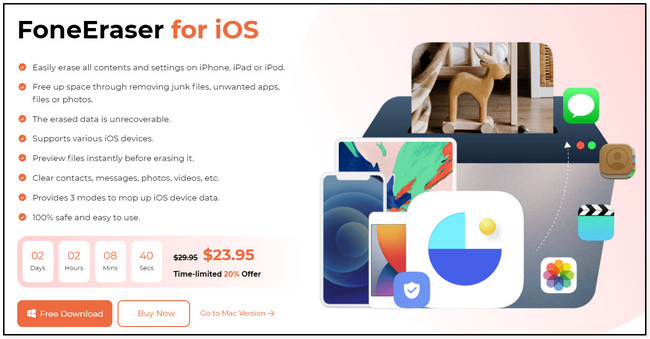
Stap 2Na het starten van de tool moet u de iPad op de computer aansluiten. Daar kun je een kabel voor gebruiken. Tik later op de Trust knop op uw tablet.
Opmerking: Als u de tablet niet kunt verbinden, klikt u op de Aangesloten apparaat kan niet worden herkend knop.
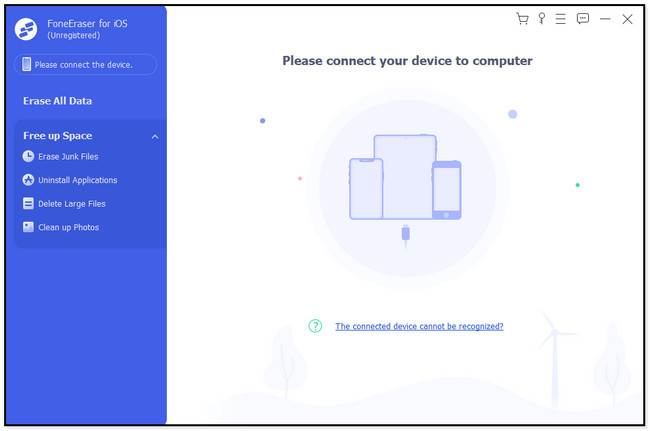
Stap 3Zoek aan de linkerkant van de tool het Maak ruimte vrij sectie. Daaronder ziet u de keuzes die u met de computer kunt uitvoeren. Het enige wat u hoeft te doen is kiezen voor de Toepassingen verwijderen keuze. De software scant de beschikbare applicaties aan de rechterkant van de hoofdinterface.
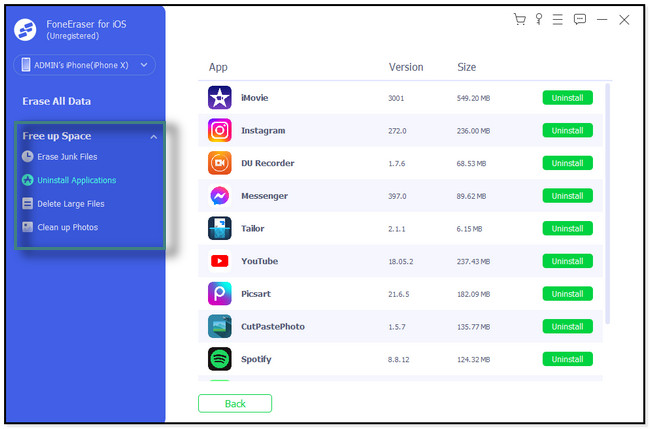
Stap 4Zoek de Snapchat-app aan de rechterkant van de tool. Klik later op de Installatie ongedaan maken knop om uw account, inclusief de gegevens, grondig te wissen of te verwijderen.
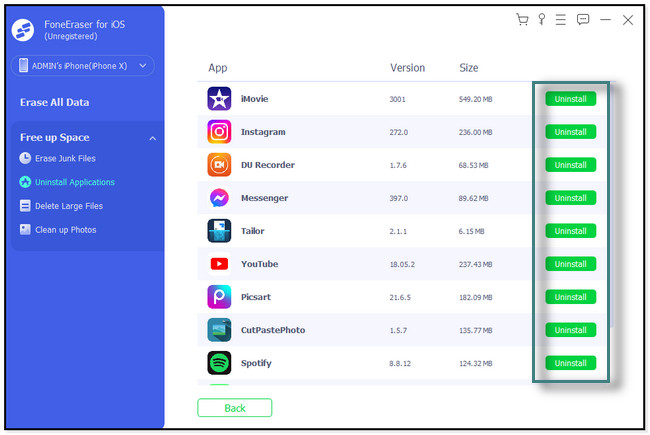
FoneEraser voor iOS is de beste iOS-gegevensreiniger die gemakkelijk alle inhoud en instellingen op iPhone, iPad of iPod volledig en permanent kan wissen.
- Reinig ongewenste gegevens van iPhone, iPad of iPod touch.
- Wis snel gegevens met eenmalig overschrijven, waardoor u tijd kunt besparen voor veel gegevensbestanden.
Deel 4. Veelgestelde vragen over hoe je Snapchat op iPad kunt krijgen
1. Waarom opent Snapchat niet op mijn iPad?
Er zijn veel mogelijke redenen waarom Snapchat niet wordt geopend op iPad. Een van de waarschijnlijke redenen is dat uw internet- of wifi-netwerk onstabiel is. Afgezien daarvan kan het zijn dat de app een update nodig heeft, zodat je de nieuwe functies kunt gebruiken. Ten slotte kan dit komen door de cachegegevens erop. Wis ze in dit geval om de prestaties van de app soepeler te laten verlopen.
2. Kan ik Snapchat op safari gebruiken?
Nee. Je kunt Snapchat niet gebruiken in Safari, in tegenstelling tot Chrome. Zodra u de webpagina opent, moet u nog steeds de app downloaden. Of als je de app al hebt, zal deze je de Openen knop in de rechterbovenhoek van het scherm.
Er zijn veel manieren om Snapchat op iPad te downloaden. Dit bericht geeft je 2 snelle methoden om het te doen. Daarnaast krijg je extra tips over Snapchat. Het bevat FoneEraser voor iOS om Snapchat-gegevens te verwijderen als je wilt. Download de software om meer te ontdekken.
FoneEraser voor iOS is de beste iOS-gegevensreiniger die gemakkelijk alle inhoud en instellingen op iPhone, iPad of iPod volledig en permanent kan wissen.
- Reinig ongewenste gegevens van iPhone, iPad of iPod touch.
- Wis snel gegevens met eenmalig overschrijven, waardoor u tijd kunt besparen voor veel gegevensbestanden.
